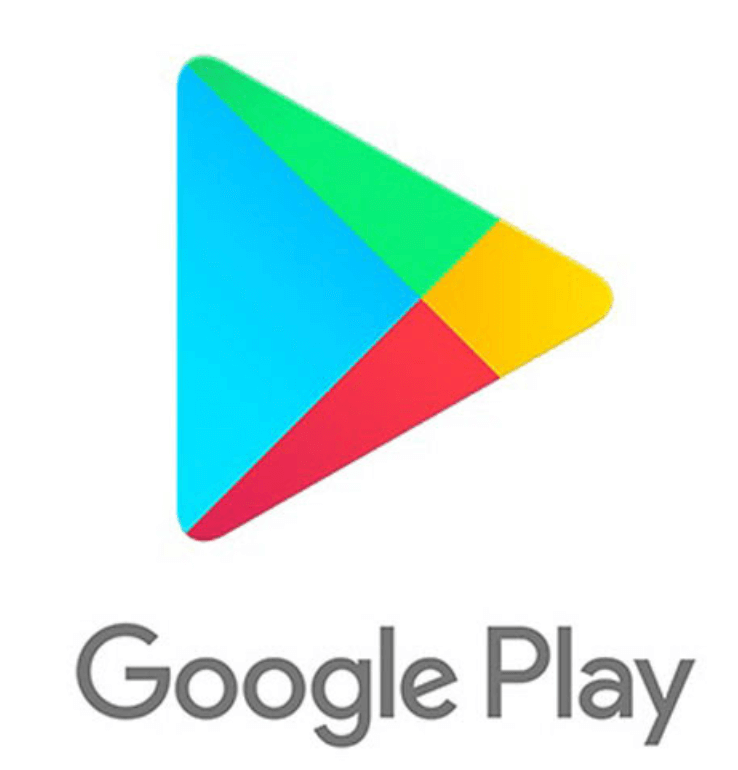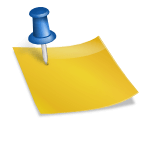플레이스 스토어 다운로드 대기 중이라는 문구가 사라지고 다운로드할 수 없는 증상의 해법에 대해서 알아보겠습니다.대기 중이라는 문구가 표시되는 이유는 몇가지로 분류됩니다.1. 스마트 폰의 용량이 부족한 경우.2.Wi-Fi가 접속되지 않은 경우.(Wi-Fi접속이 끊어져)3. 데이터 모드 때 데이터를 모두 사용 결투 4. 앱 설치 경로를 sd카드로 한 경우 sd카드 오류. 5. 최근 안드로이드 시스템 업데이트에서 장애에 의한 무한 로딩 스마트 폰 용량 부족
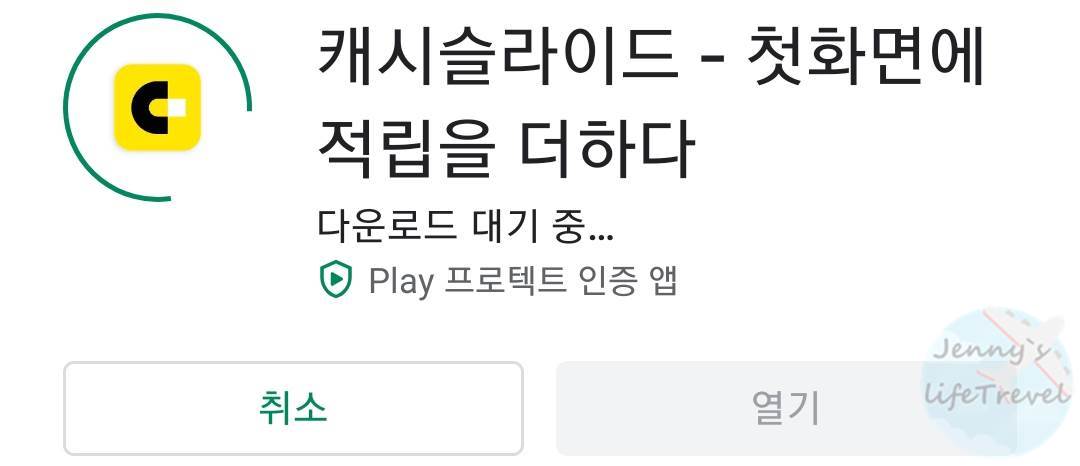
스마트폰 용량이 부족한 경우 다운로드가 불가능할 수 있습니다. 그럴 경우 예상은 하셨겠지만 sd카드를 추가로 넣어주시거나. 사용하지 않는 앱을 삭제해주세요. 아니면 안 보는 영화라든가. 이미지 파일을 정리하는 것이 좋습니다. 다운로드 폴더에 있는 자료도 사용하지 않는다면 삭제하는 것이 좋겠네요.만약 sd카드가 꽂혀 있다면 설치 경로를 확인해 주시고, 스마트폰 용량이 꽉 찼다면 설치 경로를 sd카드 변경해 주시면 용량 확보에 큰 도움이 될 것입니다. 와이파이 연결 끊김

와이파이를 이용하여 다운로드하고 있던 경우, 와이파이가 끊겼을 때도 플레이스토어 다운로드 대기 중이 될 수 있습니다. 와이파이 연결 상태를 확인하시고 와이파이 연결을 확인해주세요. 만약 와이파이가 연결되지 않으면 라우터와 모뎀을 재부팅하십시오. 데이터를 다 써 버리다
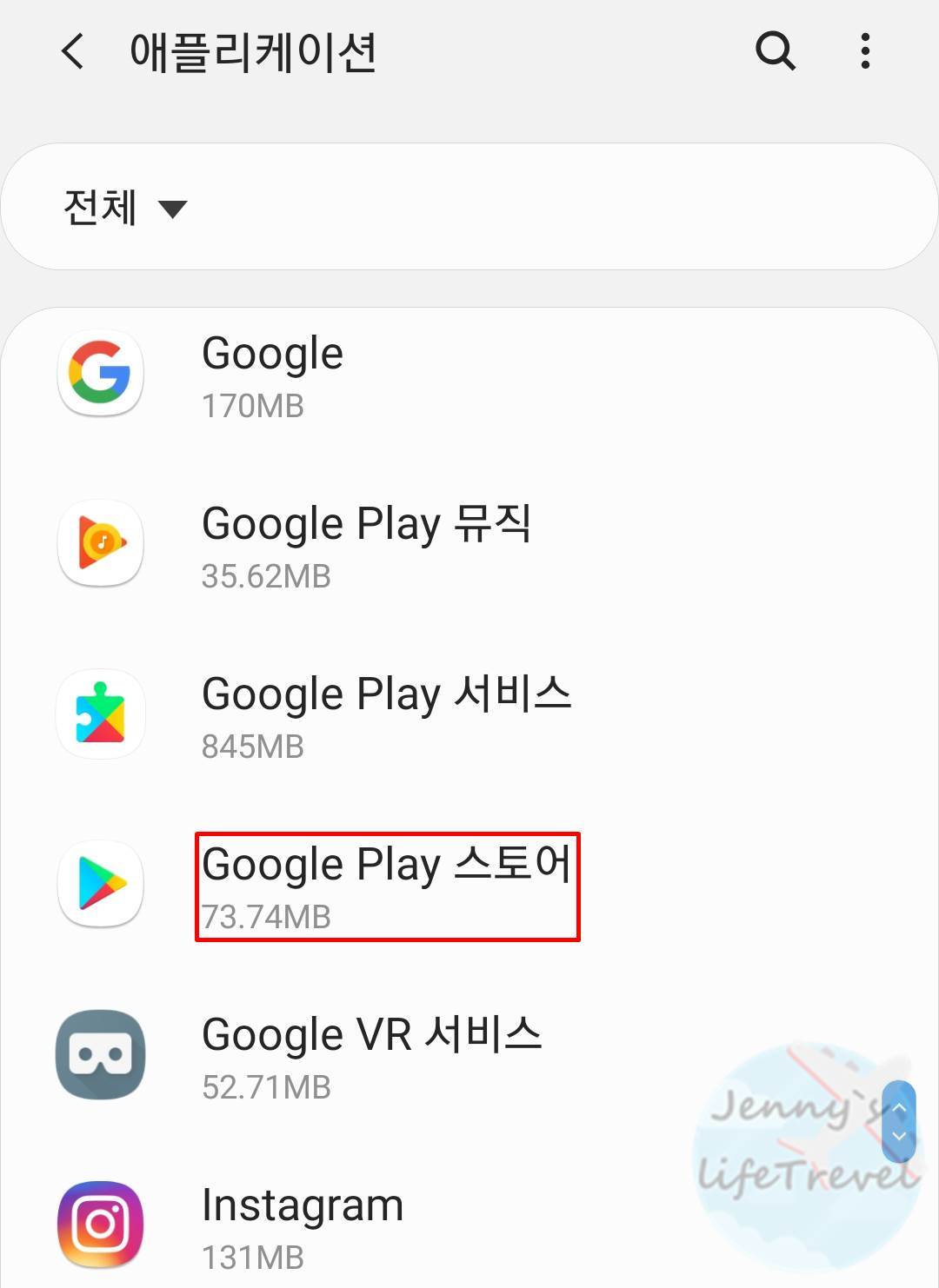
다운로드 대기 중이 표시되는 이유 중 데이터를 모두 소진한 경우 다운로드가 진행되지 않을 수 있습니다. 남은 데이터가 없다면 와이파이로 연결해서 다시 시도해보세요. 스마트폰 앱 설치 경로를 sd카로 지정한 경우
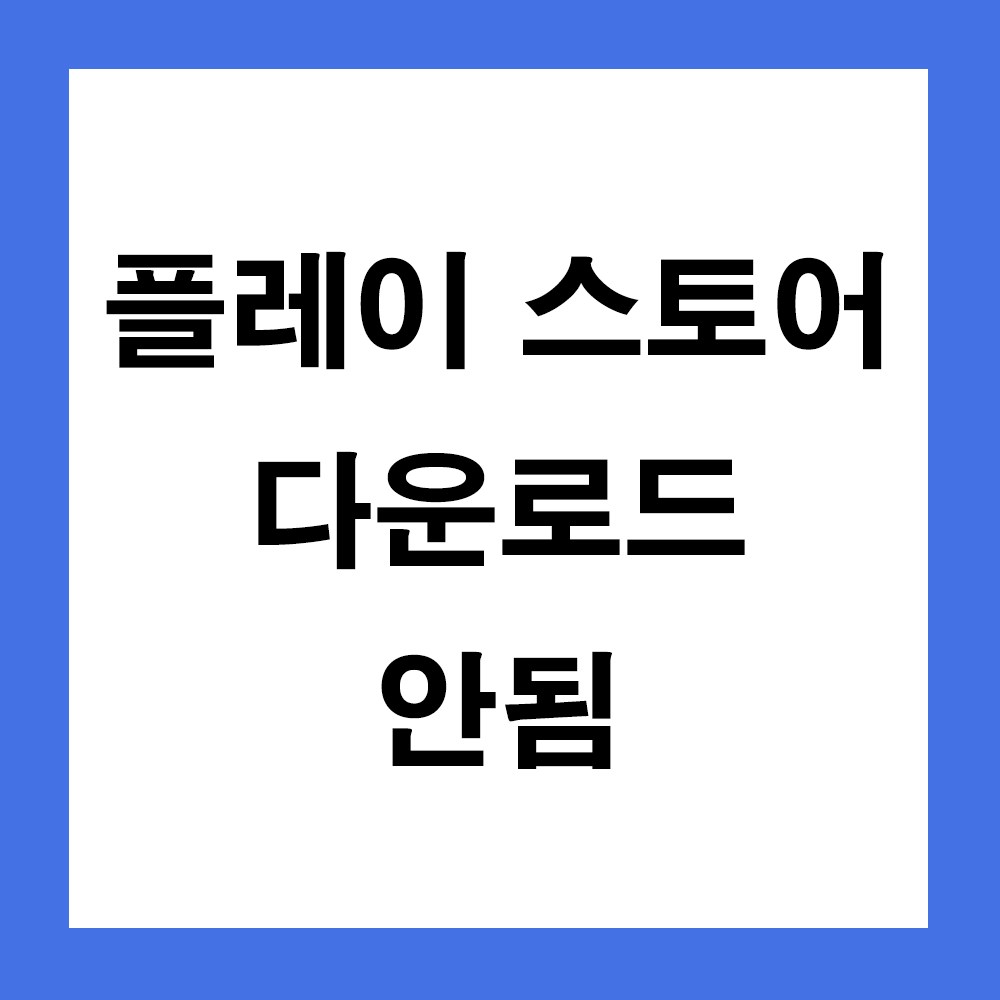
스마트폰 앱 설치 경로를 sd카드로 했을 때도 다운로드 대기 중이라는 오류가 발생합니다. 이 경우 sd카드를 재부팅해 주세요. 또는 sd카드 용량도 같이 체크해주세요. 용량이 한계치에 도달하면 패딩이 불가능할 수 있습니다. 최근 안드로이드 시스템 업데이트 오류

최근 안드로이드 시스템 업데이트로 인해 기존 시스템과 오류를 일으켜 다운로드 중지 및 대기 중이 표시되기도 합니다. 이 경우 기존 캐시 정보를 삭제하여 초기화시키는 방법이 있습니다.
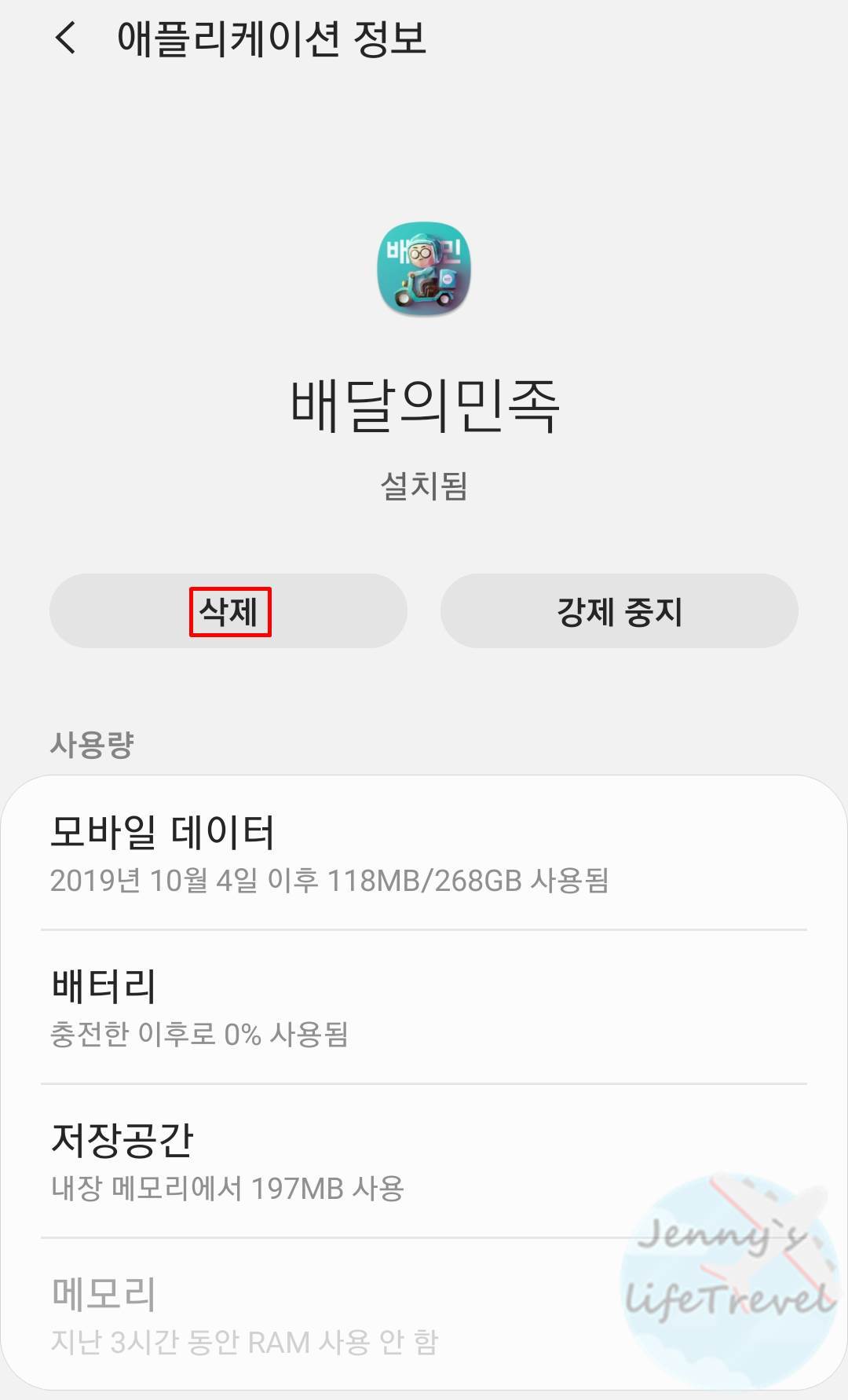
스마트폰 설정 메뉴를 찾아서 들어가줍니다. 설정에 들어가는 방법은 여러가지가 있는데 상단 메뉴바를 낮춰주시면 톱니바퀴 모양 설정 버튼을 눌러 찾으시면 됩니다.
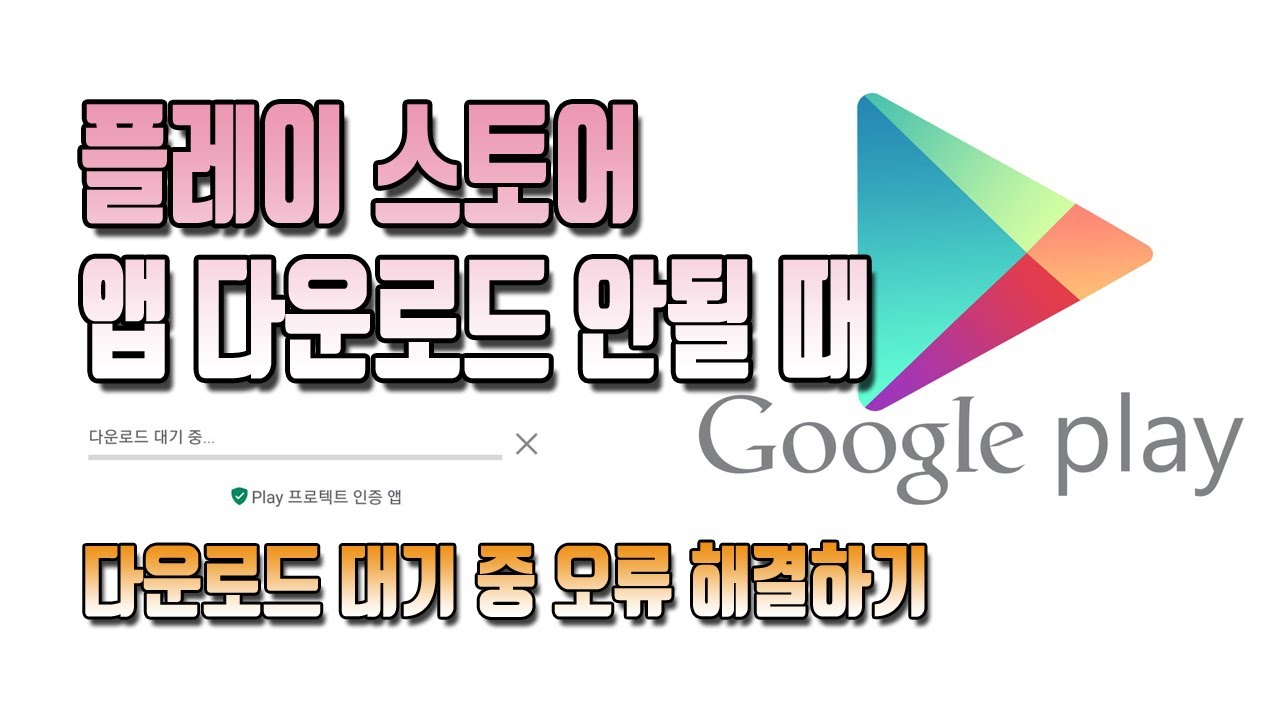
어플리케이션 메뉴를 찾아서 들어가줍니다. 스마트폰 기종마다 위치가 다를 수 있습니다.
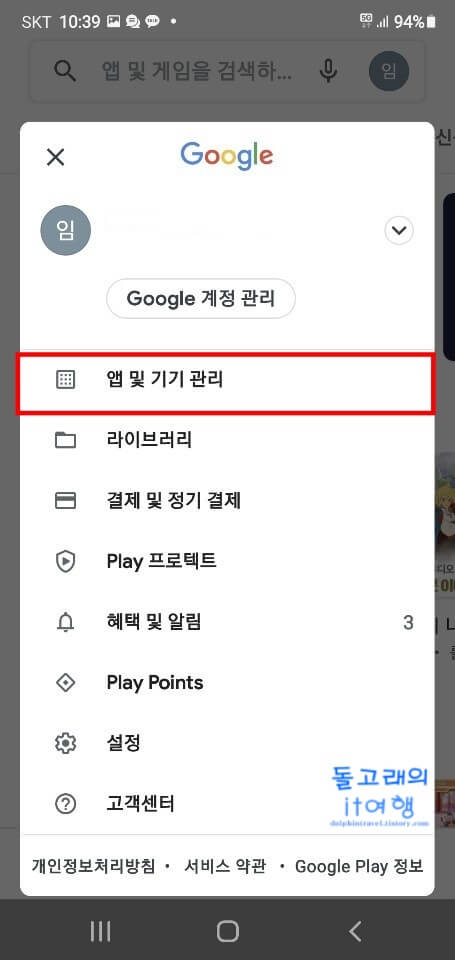
애플리케이션 설정에서 – 구글 플레이스토어 앱을 선택해주세요.
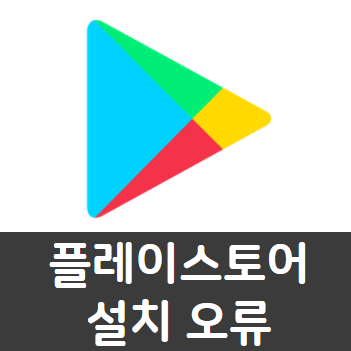
애플리케이션 정보 옵션에 들어가면 하단에 위치한 – 저장 공간 – 메뉴를 찾아서 들어가 줍니다.
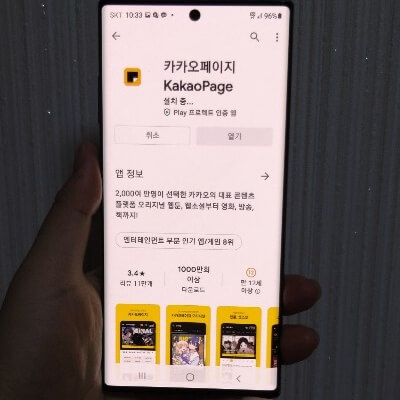
애플리케이션 스토리지 옵션에서 -데이터 삭제 -와 -캐시 삭제 -를 진행합니다. 위의 방법으로도 해결할 수 없는 경우는?

위의 방법으로도 해결할 수 없는 경우 해당 애플리케이션을 삭제하고 재설치할 수도 있습니다.평소처럼 스마트폰을 재부팅하고 설치하는 것도 좋은 방법입니다.
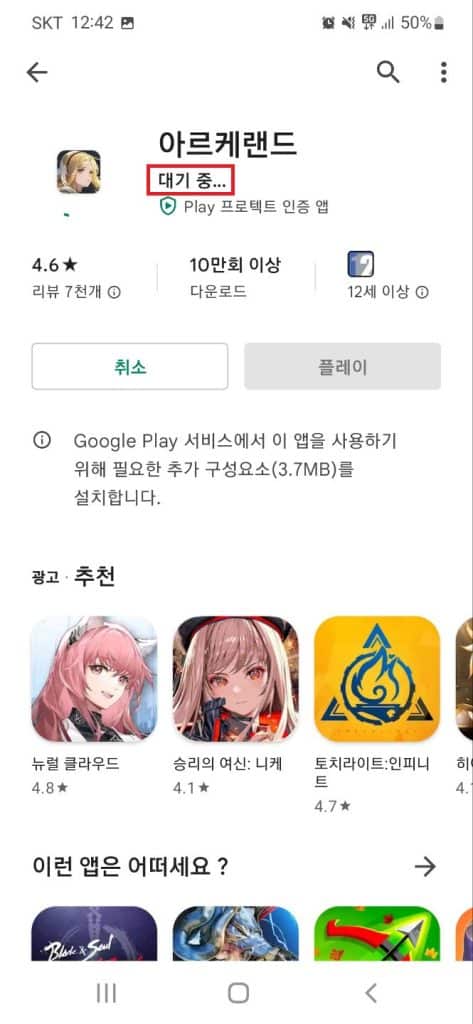
위의 방법으로도 해결할 수 없는 경우 해당 애플리케이션을 삭제하고 재설치할 수도 있습니다.평소처럼 스마트폰을 재부팅하고 설치하는 것도 좋은 방법입니다.